Сохранение поисковых запросов
Таня часто использует возможности поиска в проводнике Windows для поиска файлов различных типов в своей системе. Некоторые поиски могут быть немного сложными. Она отмечает, что было бы действительно сэкономить время, если бы был способ сохранить ее поисковые запросы, чтобы ей не приходилось постоянно вводить их снова.
Если вы часто используете поле поиска Windows Explorer для выполнения обычных поисков, вы будете рады обнаружить, что их можно сохранить. Например, предположим, что я часто ищу файлы в своей библиотеке «Проекты VS2010». Я могу выполнить поиск, подобный показанному ниже.
(См. Рис. 1.)
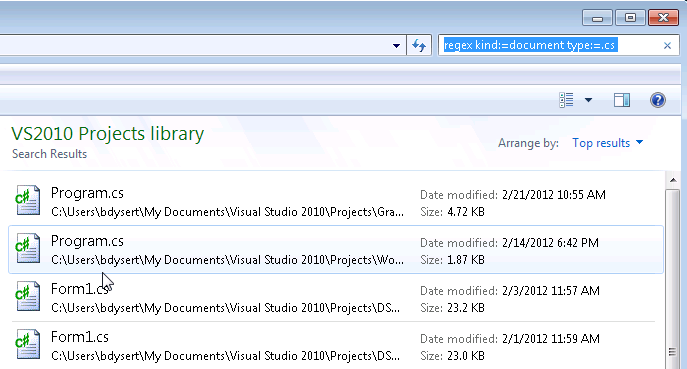
Рисунок 1. Пример поиска.
Чтобы сохранить результаты поиска, щелкните ссылку «Сохранить поиск» над левой панелью проводника Windows. Windows отображает диалоговое окно «Сохранить как». (См. Рис. 2.)
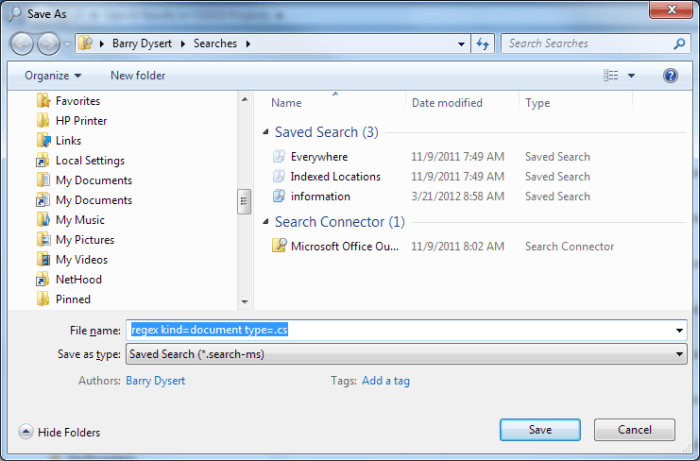
Рисунок 2. Сохранение поиска.
Измените содержимое поля «Имя файла», чтобы указать описательное имя для поиска. Когда вы нажимаете кнопку «Сохранить», результаты поиска сохраняются в вашей системе и отображаются в списке избранного. Он также хранится в вашем домашнем каталоге в папке «Поиск». Простое нажатие на поиск в проводнике Windows немедленно возобновит поиск.
До сих пор в этом совете я объяснил, как, в частности, сохранять результаты поиска в Windows 7. В Windows 8 вы можете сохранять результаты поиска таким же образом. Основное отличие состоит в том, что в новом проводнике при щелчке в поле поиска отображается вкладка «Поиск». Эта вкладка включает инструмент, позволяющий сохранить результаты поиска, как в Windows 7. (См. Рисунок 3.)
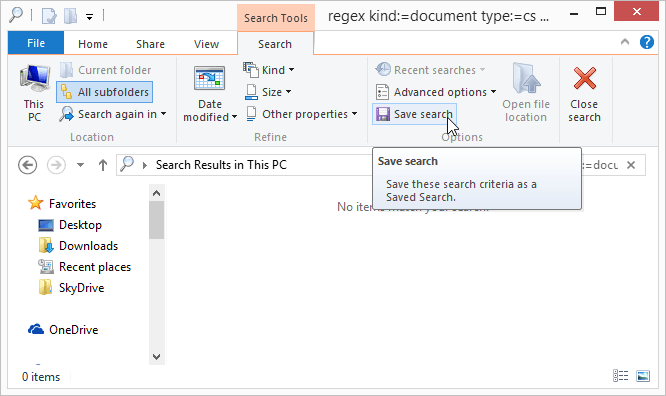
Рисунок 3. Сохранение поиска в Windows 8.
Если вы не хотите использовать встроенные возможности Windows для сохранения результатов поиска, помните, что вы всегда можете сохранить результаты поиска в текстовом файле. Все, что вам нужно сделать, это открыть документ Блокнота и скопировать в документ все, что находится в поле поиска. (Просто поместите точку вставки в поле поиска, нажмите Ctrl + A, чтобы выделить весь поиск, затем нажмите Ctrl + C, чтобы скопировать его в буфер обмена. Переключитесь на документ Блокнота и нажмите Ctrl + V.) Когда вы позже захотите используйте поиск, затем измените направление операции копирования и вставки, вставив ее в поле поиска и запустив поиск.
Зачем вам копировать результаты поиска в текстовый файл? Просто — это упрощает перенос этих поисковых запросов в другую систему Windows, чем вашу собственную.
Этот совет (12307) применим к Windows 7 и 8.